在我们日常学习工作生活中,经常会用到视频剪辑软件来处理文件素材,有时候需要设置在1000赫周围内消频6分贝,下面就跟大家介绍一下PR软件中怎么进行操作吧。

方法/步骤
-
1
首先在电脑中打开PR软件,点击“新建项目”,创建一个视频剪辑项目。
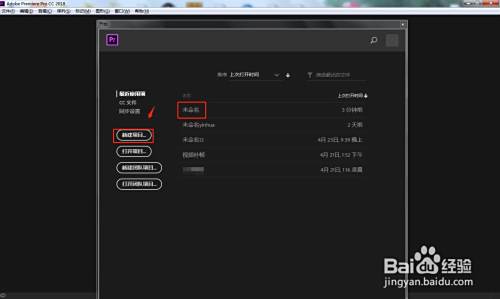
-
2
点击软件左下角区域,将需要的视频文件素材导入进来。
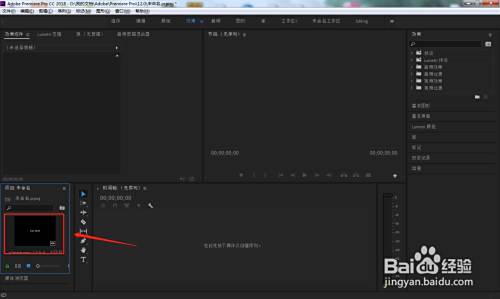
-
3
长按鼠标左键,将左侧导入的文件素材拖动到右侧时间轴上。
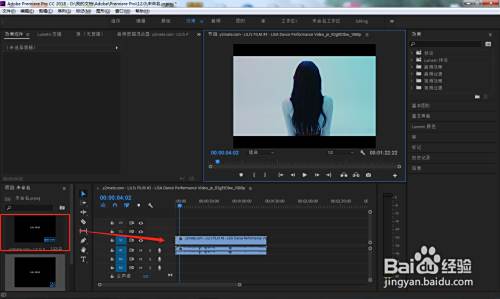
-
4
点击右侧效果窗口中的“音频效果”——“科学滤波器”,将该效果拖动到时间轴音频轨道上面。
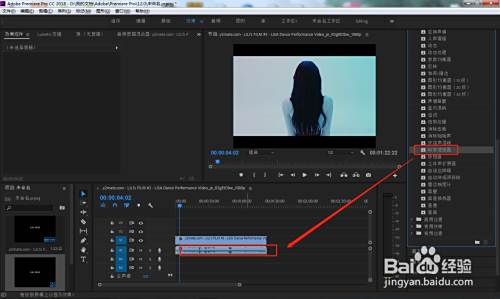
-
5
在弹出的窗口中将预设设置为“在1千赫周围内消频6分贝”。
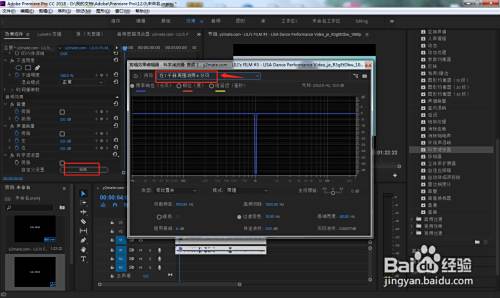
-
6
处理完之后,将制作好的文件素材导出为想要的格式即可。

-
7
总结
1.首先在电脑中打开PR软件,点击“新建项目”,创建一个视频剪辑项目。
2.点击软件左下角区域,将需要的视频文件素材导入进来。
3.长按鼠标左键,将左侧导入的文件素材拖动到右侧时间轴上。
4.点击右侧效果窗口中的“音频效果”——“科学滤波器”,将该效果拖动到时间轴音频轨道上面。
5.在弹出的窗口中将预设设置为“在1千赫周围内消频6分贝”。
6.处理完之后,将制作好的文件素材导出为想要的格式即可。
END
经验内容仅供参考,如果您需解决具体问题(尤其法律、医学等领域),建议您详细咨询相关领域专业人士。
作者声明:本篇经验系本人依照真实经历原创,未经许可,谢绝转载。
展开阅读全部
文章评论